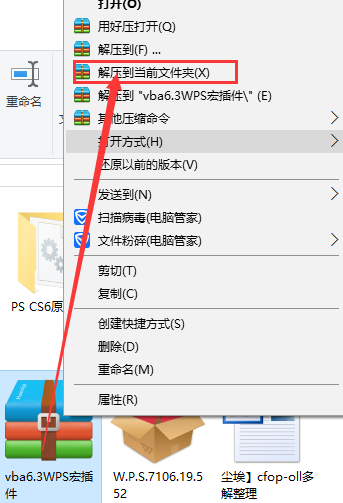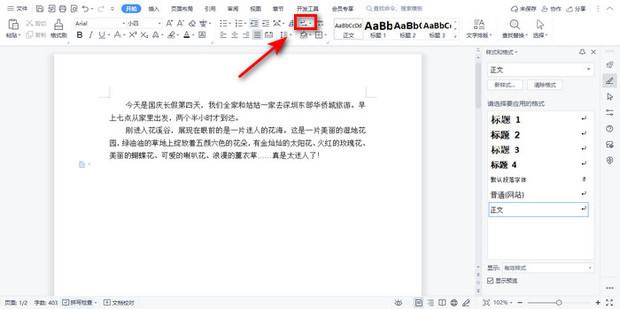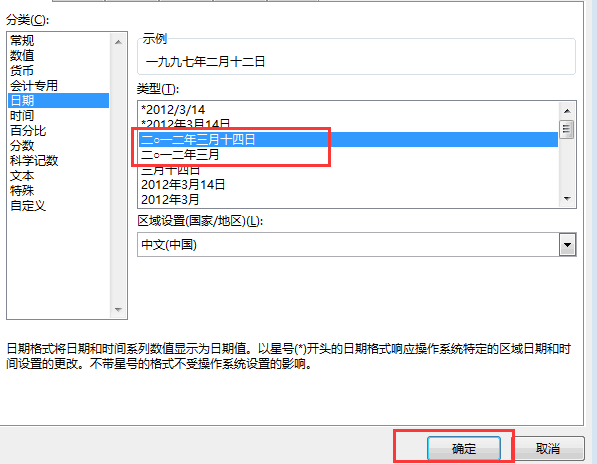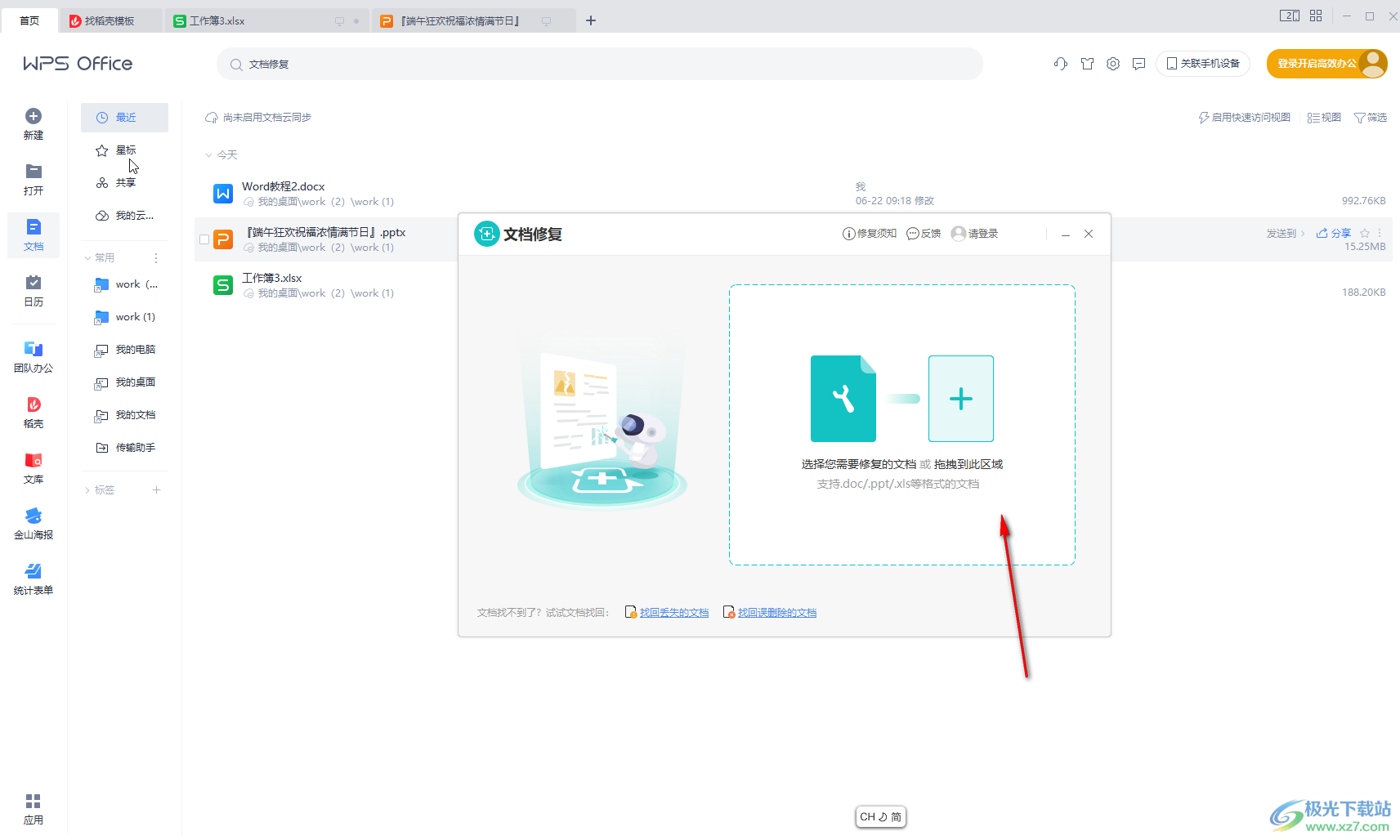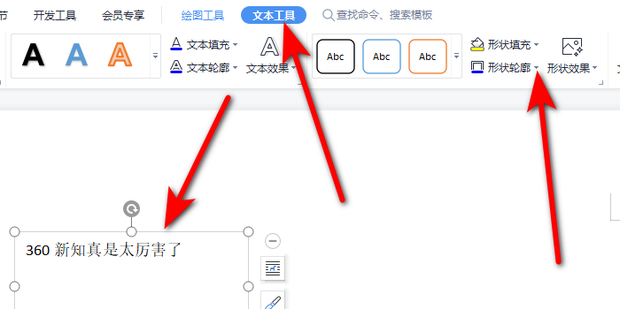在WPS文档中删除分节符,最快的方法是使用“查找和替换”功能。只需按下快捷键 Ctrl+H,在“查找内容”框中输入特殊代码 ^b,将“替换为”框留空,然后点击“全部替换”即可一次性清除所有分节符。对于单个分节符,可以先点击“开始”选项卡中的“显示/隐藏编辑标记”按钮使其可见,然后将光标置于分节符前按 Delete 键删除。
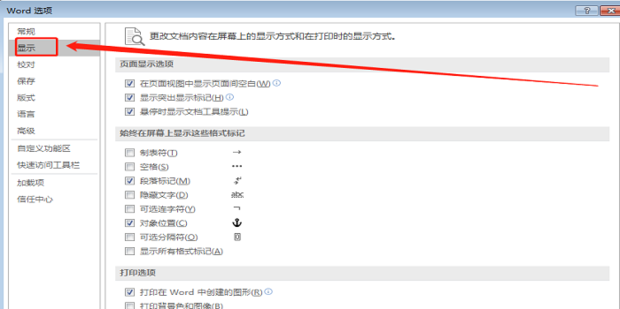
为什么要移除WPS文档中的分节符?
分节符是WPS文字处理中一项强大的排版工具。它允许您将一份文档划分为多个独立的“节”,每一节都可以拥有完全不同的页面设置,例如独特的页眉页脚、不同的页面方向(横向或纵向)、多样的分栏设置以及独立的页码格式。这在制作复杂的报告、书籍或论文时非常有用。
然而,在某些情况下,这些分节符可能会成为麻烦的根源。您可能需要删除它们,原因包括:
- 统一全文格式: 当您希望整个文档采用统一的页眉页脚、页边距或页面方向时,多余的分节符会阻碍格式的统一应用。
- 解决排版异常: 有时从别处复制内容或使用模板时,会引入看不见的、非预期的分节符,导致出现意外的空白页或格式中断。删除它们是恢复正常排版的关键步骤。
- 简化文档结构: 在文档编辑的后期,如果不再需要分区设置,移除分节符可以让文档结构更清晰,便于后续的修改和维护。
如何让隐藏的分节符现出原形?
分节符在默认视图下是不可见的,这正是许多用户感到困惑的原因——“我想删,但它在哪儿?”。在执行任何删除操作之前,第一步必须是让这些隐藏的格式标记显示出来。
开启“显示/隐藏编辑标记”功能
操作非常简单。请前往WPS的“开始”选项卡,在段落功能区找到一个看起来像音符或反向P(¶)的图标。这个按钮就是“显示/隐藏编辑标记”。
点击它之后,文档中所有隐藏的格式符号,包括空格、段落标记以及我们寻找的分节符,都会立刻显示出来。分节符通常表现为一条横贯页面的虚线,并伴有文字说明,如“分节符(下一页)”或“分节符(连续)”。一旦您能看到它,删除就变得轻而易举了。
删除单个分节符的两种基础方法
当您只需要移除文档中的一两个特定分节符时,手动删除是最直接的方式。在确认分节符已经可见后,您可以采用类似删除普通文字的方法来操作。
使用Delete键向前删除
这是最常用的方法。首先,用鼠标将光标移动到分节符标记的正前方。光标会紧贴在虚线的左侧闪烁。然后,按下键盘上的 Delete 键。分节符会立刻被删除,其后的内容会随之向上移动,并与前一节的格式合并。
使用Backspace键向后删除
此方法同样有效。将光标定位在分节符标记的正后方,也就是下一节内容的开头位置。然后,按下键盘上的 Backspace (退格) 键。这会向后删除分节符,实现与使用Delete键相同的效果。
如何批量删除所有分节符?
如果您的文档长达数十页甚至上百页,并且包含了大量需要一次性清除的分节符,手动逐个删除显然效率低下。此时,WPS强大的“查找和替换”功能就能派上用场,实现一键批量处理。
运用查找和替换功能实现一键清除
这个方法利用了WPS为特殊格式代码指定的代号,操作精准且高效。具体步骤如下:
- 打开查找和替换: 使用键盘快捷键 Ctrl + H 快速调出“查找和替换”对话框。
- 输入查找代码: 在“查找内容(N)”的输入框中,输入代表分节符的特殊代码:^b。(这是一个英文插入符号 `^` 和小写字母 `b` 的组合)。
- 清空替换内容: 确保“替换为(P)”的输入框是完全空白的。这意味着您要将找到的分节符替换为“无”,即删除它。
- 执行全部替换: 点击对话框下方的“全部替换(A)”按钮。WPS会自动扫描整个文档,找出所有的分节符并将其一次性删除。完成后,会弹出一个提示,告知您完成了多少处替换。
为了方便您处理其他特殊格式,下表列出了一些常用的查找代码:
| 特殊字符 | 查找代码 | 说明 |
|---|---|---|
| 分节符 | ^b | 用于查找所有类型的分节符。 |
| 段落标记 | ^p | 用于查找所有硬回车。 |
| 手动换行符 | ^l | 用于查找通过Shift+Enter创建的换行符。 |
| 任意数字 | ^# | 用于查找0-9中的任何一个数字。 |
删除分节符后对文档格式有什么影响?
理解删除分节符的后果至关重要,因为这个操作会直接影响文档的版式。当您删除一个分节符时,本质上是将两个独立的节合并成一个。WPS的合并规则是:后面一节的格式设置将被丢弃,完全采用前面一节的格式设置。
这意味着,删除分节符后,原本位于分节符之后区域的以下设置将会发生改变:
- 页眉和页脚: 将会统一为前一节的页眉页脚样式。
- 页面方向: 如果前一节是纵向,后一节是横向,删除后,横向页面会变为纵向。
- 页边距和纸张大小: 将会应用前一节的设定。
- 分栏布局: 将会继承前一节的分栏设置。
因此,在执行删除操作后,务必检查文档的布局是否符合预期。如果不满意,可以立即使用快捷键 Ctrl + Z (撤销)来恢复到操作之前的状态。
常见问题与解决方案
在处理分节符时,用户可能会遇到一些棘手的问题。这里提供了一些常见疑问的解答,帮助您顺利完成操作。
为什么我找不到分节符?
如果您已经按照步骤操作,但仍然看不到分节符,最可能的原因是忘记了开启“显示/隐藏编辑标记”。请再次确认“开始”选项卡下的 ¶ 图标是否处于被按下的状态。在绝大多数情况下,这就是问题的根源。在极少数情况下,分节符可能位于页眉页脚视图中,您可以双击页眉区域进入编辑模式进行检查。
删除分节符后页面内容错乱怎么办?
这通常是因为前后两节的页面设置(如页边距、分栏)差异过大导致的。当格式被强行统一后,原有的内容布局就会被打乱。最佳的解决方案是先使用 Ctrl + Z 撤销删除操作。然后,在删除分节符之前,先手动将后一节的页面设置(如页边距、栏数等)调整得与前一节一致。当两节的格式基本相同时,再删除分节符,这样就能最大程度地避免内容错乱。
掌握WPS文档编辑,提升办公效率
熟练掌握像管理分节符这样的文档编辑技巧,是从普通用户进阶为高效办公专家的重要一步。它不仅能帮助您解决排版难题,更能让您随心所欲地控制文档的最终呈现效果,创作出专业、规范的文档。
无论是处理复杂的长文档,还是日常的办公文件,一款功能强大且界面友好的办公软件都是不可或缺的。对于Mac用户而言,WPS Office for Mac 提供了一个卓越的选择。它完美兼容Microsoft Office格式,界面设计直观易用,让文档编辑、电子表格制作和演示文稿设计等工作变得前所未有的流畅。其强大的文字处理功能,让管理分节符、调整页面布局等复杂操作都变得清晰简单,是您提升办公生产力的得力助手。